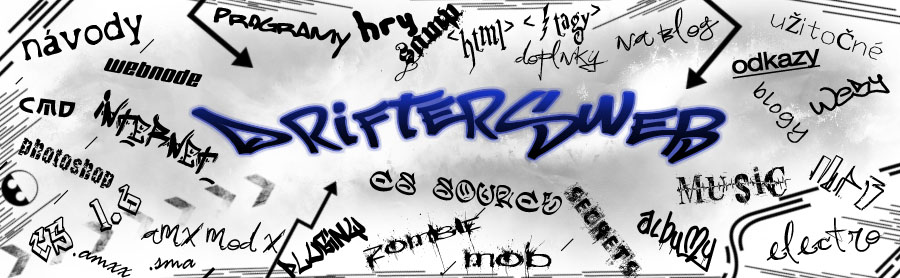Mne to nejde, nechce to nahrať súbor .ico!
Favicon na tejto stránke je ![]()
Zmena favicon-u
V tomto návode sa dočítate ako zmeniť favicon vašej stránky na webnode.
Návod vyžaduje minimálnu znalosť html, editácie šablóny a trpezlivosť.
Favicon je malá ikonka v karte v prehliacači. Vždy má príponu .ico také niečo ako .jpg alebo .png neexistuje!
Väčšinou sa volá favicon.ico (ale na názve nezáleží). V prehliadačoch má rozmery 16x16px ale sú aj 32x32px (tie v PC).
Existujú programy na vyrábanie ikoniek ale na jednorázové použitie odporúčam online editory ako napríklad
AK máte nejaký obrázok, ktorý by ste si chceli dať ako ikonku existuje online .ico conventer.
Ak si ju chcete zmeniť pozrite si nasledovný postup:
- Choďte do administrácie webu na webnode -> Vzhľad webu v lište webnode -> Šablóny -> Vyberte si tú, ktorú práve teraz používate a kliknite na malú ikonku "Stiahnuť šablónu" (pod náhľadom)
- Nahrajte si ikonku na stránku
pri editovaní stránky v lište webnode "Súbory" -> nahrať súbory -> vyberte ikonku - Niekde pri písaní na stránku vyberte v lište "Vložiť súbor" (4. zprava) a vyberte ikonku
- Kliknite na "Zdroj" (1. zprava) v lište webnode a nájdite url ikonky
ak si s kódom neviete rady hľadajte výraz
- Kód by mal vypadať podobne ako tento:
- Skopírujte url ikonky v mojom prípade https://66a901a661.cbaul-cdnwnd.com/cf1cf04655cdd692174def5598f27e8c/200000295-6ecbf6fc5e/favicon.ico
- Rozblaľte stiahnutú šablónu a nájdite súbory index.html variant_a.html, variant_b.html, variant_c.html (tieto 3 súbory sú v priečinku variants)
- Otvorte index.html v nejakom textovom editore a medzi tagy <head>sem</head> vložte nasledujúci kód:
samozrejme za url ikonky si doplníte ten váš skopírovaný (na konci url musí byť .ico)
môj kód je teda
- Váš kód si teda nakopírujte do všetkých už uvedených súborov.
- Nakopírujte súbory naspeť do zipu, ktorý sme si sťiahli na začiatku. Pravdaže variant_a/b/c.html do zložky varants (prepíšeme pôvodné súbory)
- Importujeme šablónu na stránku. Vzhľad webu ->Šablóny -> Importovať šablónu
- Zvolíme novú šablónu (kliknutím na obrázok)
Nová ikonky by sa mala začať zobrazovať.
PS: Ikonku nedávajte do zložky img v zipe, z nejakých záhadných okolností ju nechce načítať.
Zmena favicon-u
díky a revange
Dátum: 17.05.2013 | Vložil: Petr
Hi, díky moc za návod, kdyby tě zajímalo odstranění patičky, tak jsem měl někde návod, můžu pohledat. Kdyžtak se ozvi na rusty56@email.cz
favicon www.goldwayrychle.cz
Dátum: 02.10.2011 | Vložil: Patrik
hurá už mi to funguje dík ještě že jsem tom našel.. jsem se s tím mordoval druhý den..jako odměnu se mrkni na moje stránky můžeš si pěkně přilepšit..:)
Re:favicon www.goldwayrychle.cz
Dátum: 15.01.2012 | Vložil: Honza
Jak se ti poveldo odstranit patičku?